Agent de sourcing en Chine depuis 2010, nous accompagnons les ecommercants dans leur approvisionnement.
Les liens utiles
Réseaux Sociaux
Pierre
septembre 6, 2024
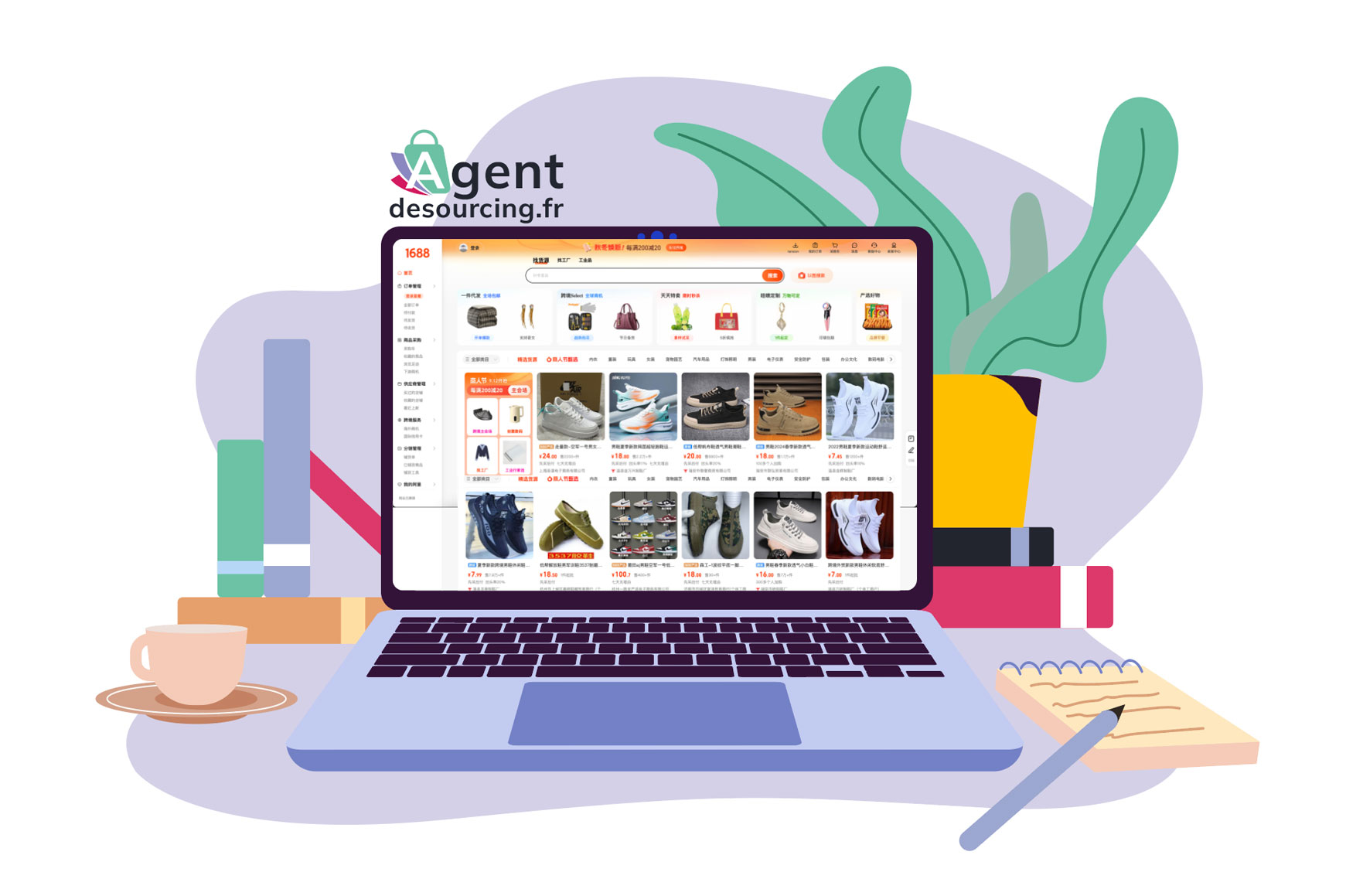
Dans ce tutoriel, nous vous apprenons à créer un compte sur 1688 com. Le but est de vous guider dans votre inscription et de répondre à la question comment créer un compte sur 1688 alors que je ne parle pas chinois ?
Avant toute chose, je vous conseille d’apprendre à parler chinois…
Ou alors (plus simple) vous installez Google Translate sur votre navigateur Chrome pour pouvoir naviguer sur 1688 com en français.
Ce tutoriel est en date du 13 aout 2024, il se peut que les screenshot ne soit plus à jour quand vous le lirez mais la méthodologie reste la-même. Cliquez sur « se connecter » en haut à gauche et ensuite cet écran apparaît. Ensuite vous cliquez sur le bouton en bas à gauche.
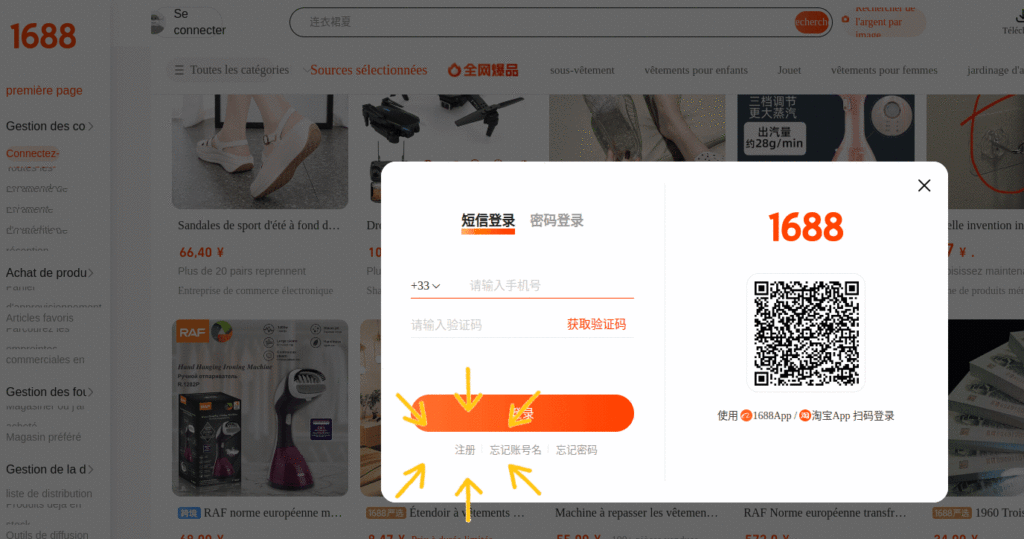
Dans le cas du dessus, il s’agit d’une frame. Il se peut que l’extension ne prenne pas tout en compte. Ainsi, vous pouvez surligner le texte non traduit et ensuite clic droit puis translate selection to français.
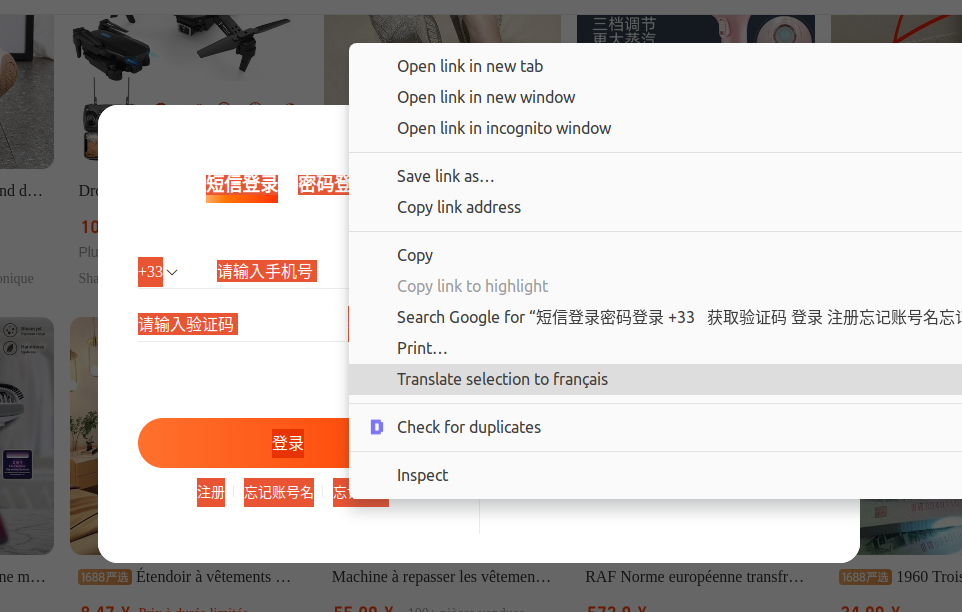
La traduction apparait au dessus.
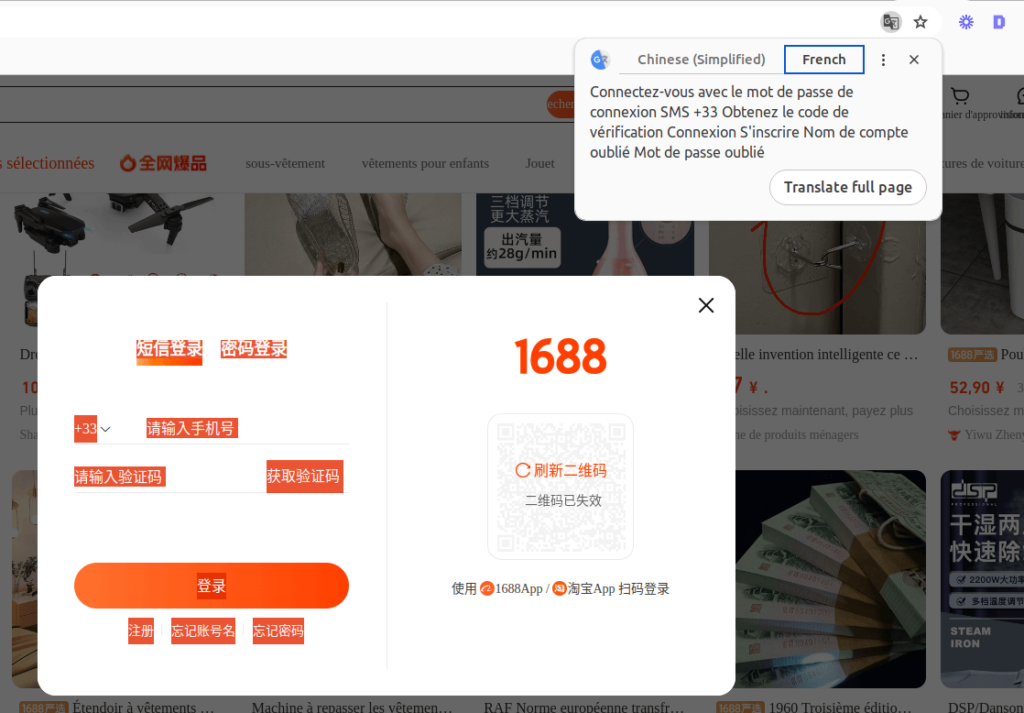
Un bandeau blanc Google traduction apparaît. Vous avez la possibilité de choisir la langue que vous souhaitez pour la traduction du site. L’url n’est plus l’url du site mais une version hébergée et traduite sur google traduction.
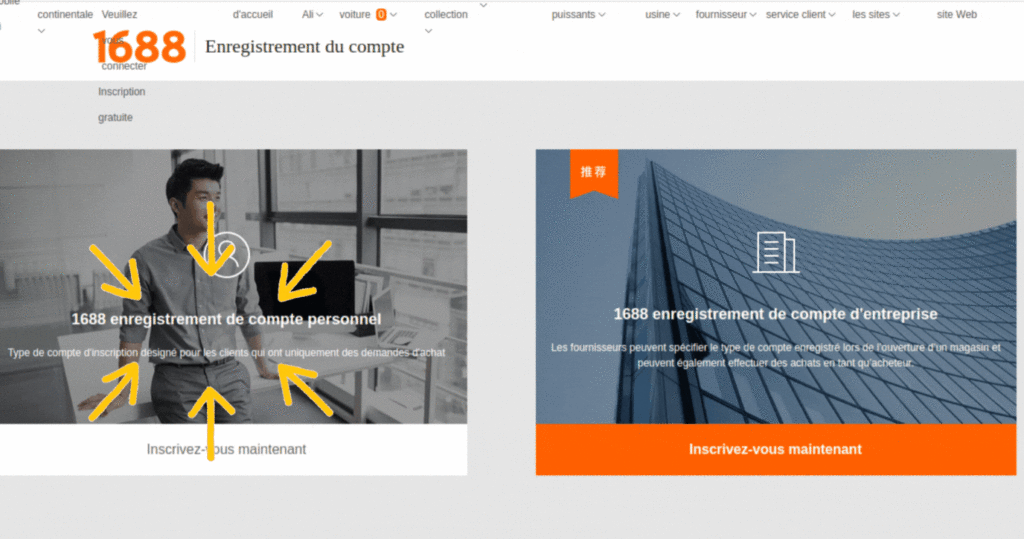
Le problème est que c’est bien pour une page spécifique mais pas forcément pour naviguer sur tout le site. Ainsi, nous recommandons d’utiliser Google chrome et la traduction native.
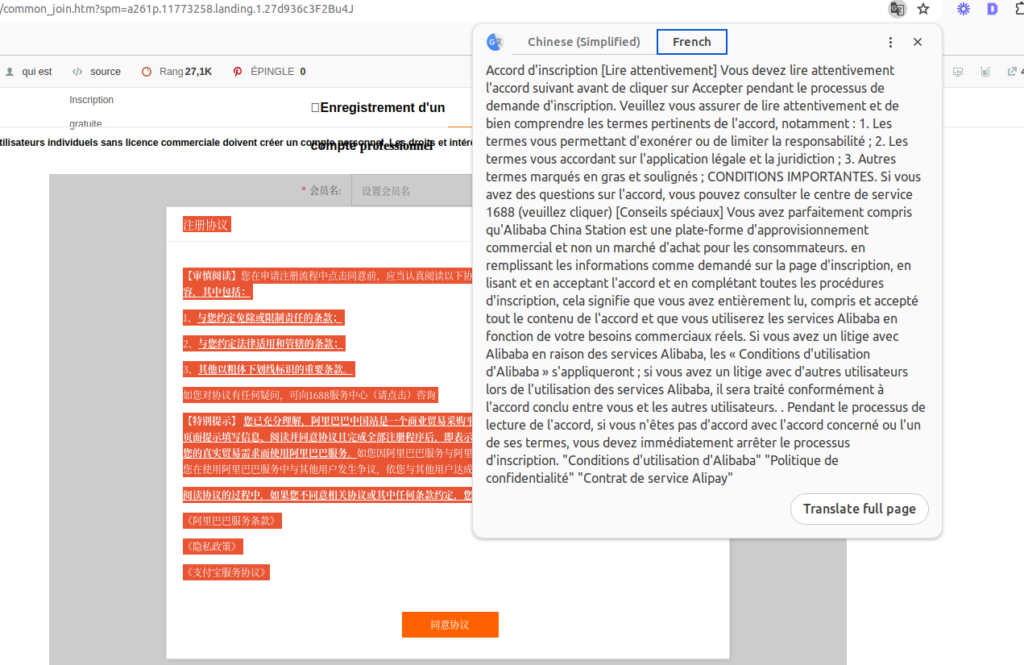
Vous êtes conscient que ce site est « une plateforme d’approvisionnement commercial et non un marché d’achat pour les consommateurs ».
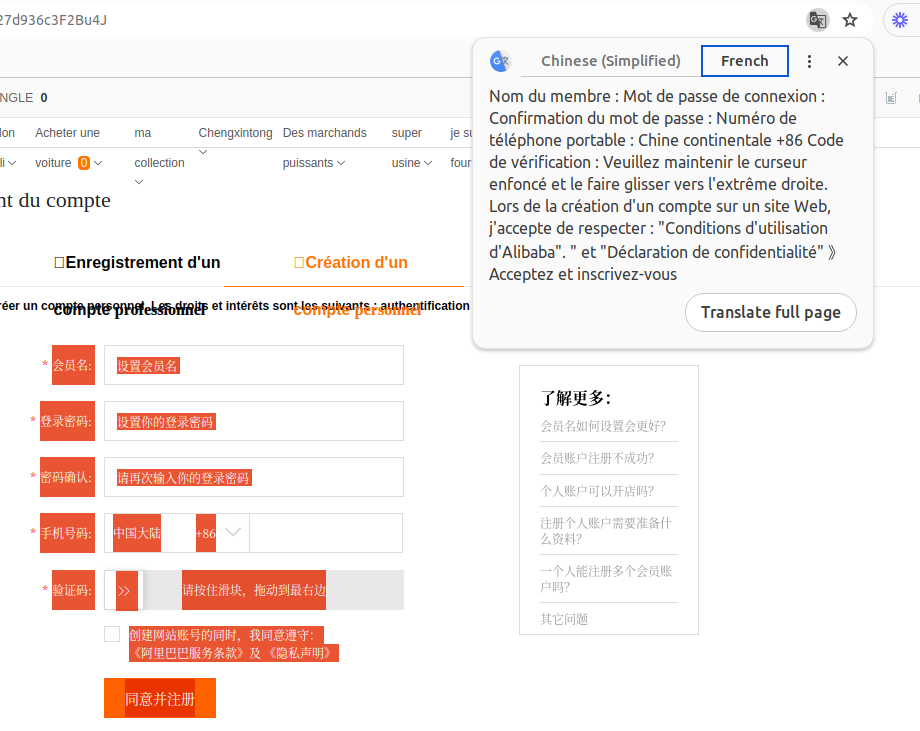
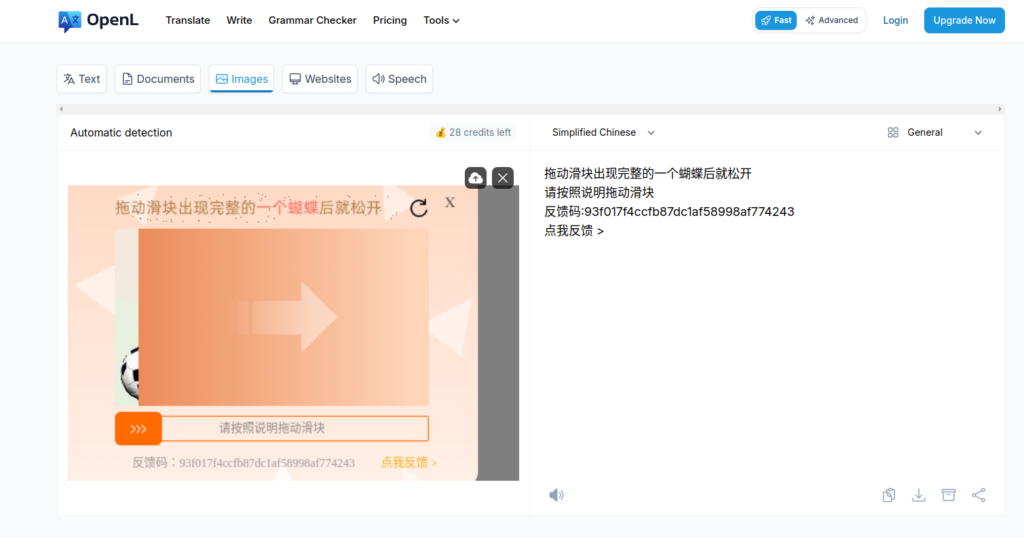
Faites un screenshot de l’image de captcha et demandez à un outil comme OPENL de lire le texte de l’image > Translate text from an image
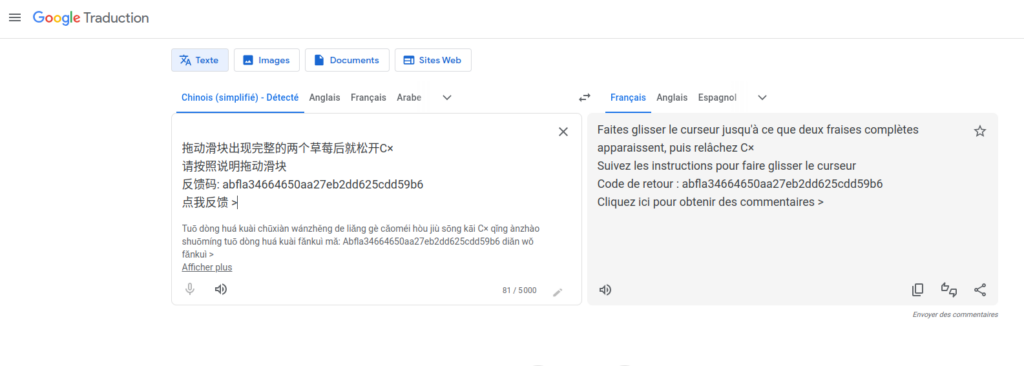
Copiez le texte extrait de l’image dans Google Translate. Dans notre cas, il nous demande de décaler le slider jusqu’à ce qu’un ou plusieurs éléments apparaissent. Attention à déplacer le curseur jusqu’à la bordure et pas trop loin.
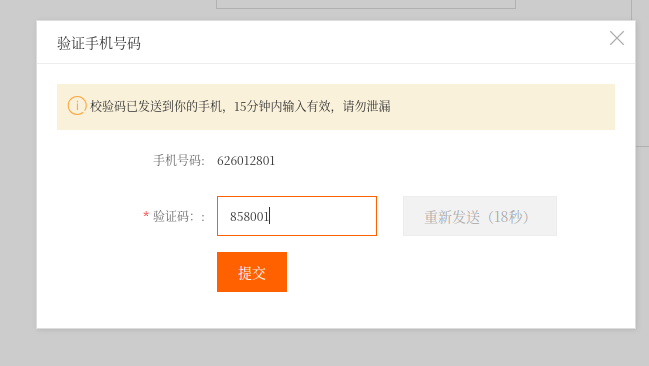
Dans le texto que vous allez recevoir, ce sont les seuls chiffres en plus de 1688.

Agent de sourcing en Chine depuis 2010, nous accompagnons les ecommercants dans leur approvisionnement.
Les liens utiles
Réseaux Sociaux
© 2024 · Tous Droits Réservés · Site créé par NetSkipper